Przypisywanie dostępu do danych rozwiązania Cost Management
W przypadku użytkowników z umowami Enterprise (EA) platformy Azure kombinacja uprawnień udzielonych w witrynie Azure Portal definiuje poziom dostępu użytkownika do danych usługi Cost Management. W przypadku użytkowników z innymi typami kont platformy Azure definiowanie poziomu dostępu użytkownika do danych usługi Cost Management jest prostsze przy użyciu kontroli dostępu opartej na rolach (RBAC) platformy Azure. W tym artykule przedstawiono sposób przypisywania dostępu do danych usługi Cost Management. Po przypisaniu kombinacji uprawnień użytkownik wyświetla dane w usłudze Cost Management na podstawie jego zakresu dostępu oraz w zakresie wybranym przez niego w witrynie Azure Portal.
Wybrany przez użytkownika zakres będzie stosowany w całej usłudze Cost Management w celu zapewnienia konsolidacji danych i kontrolowania dostępu do informacji o kosztach. Gdy są używane zakresy, użytkownicy nie wybierają ich wielu. Zamiast tego wybierają większy zakres, na który są rzutowane zakresy podrzędne, a następnie filtrują go w dół do elementów, które chcą wyświetlić. Konsolidacja danych jest ważna, ponieważ niektóre osoby nie powinny mieć dostępu do zakresu nadrzędnego, który obejmuje zakresy podrzędne.
Obejrzyj wideo Kontrolowanie dostępu w usłudze Cost Management, aby dowiedzieć się więcej o przypisaniu dostępu do wyświetlania kosztów i opłat za pomocą kontroli dostępu na podstawie ról (RBAC) platformy Azure. Aby obejrzeć inne wideo, odwiedź kanał usługi Cost Management w serwisie YouTube. W tym filmie wideo wymieniono witrynę Azure EA Portal, która została wycofana. Jednak omówiono również równoważne funkcje dostępne w witrynie Azure Portal.
Zakresy usługi Cost Management
Usługa Cost Management obsługuje różne typy kont platformy Azure. Aby wyświetlić pełną listę obsługiwanych typów kont, zobacz Omówienie danych usługi Cost Management. Typ konta określa dostępne zakresy.
Zakresy subskrypcji EA platformy Azure
Aby wyświetlać dane dotyczące kosztów dla subskrypcji EA platformy Azure, użytkownik musi mieć co najmniej prawa dostępu do odczytu do co najmniej jednego z poniższych zakresów.
| Scope | Lokalizacja definicji | Wymagany dostęp do wyświetlania danych | Wstępnie wymagane ustawienie umowy EA | Konsolidowanie danych do |
|---|---|---|---|---|
| Konto rozliczeniowe | https://portal.azure.com | • Administrator przedsiębiorstwa • Czytelnik rejestracji (tylko do odczytu administratora przedsiębiorstwa) |
Brak | Wszystkie subskrypcje z umowy Enterprise Agreement |
| Department | https://portal.azure.com | Administrator działu | Włączona opcja Wyświetlanie opłat dla administratora działu | Wszystkie subskrypcje należące do konta rejestracji połączonego z działem |
| Konto rejestracji² | https://portal.azure.com | Właściciel konta | Włączona opcja Wyświetlanie opłat dla właściciela konta | Wszystkie subskrypcje z konta rejestracji |
| Grupa zarządzania | https://portal.azure.com | Czytelnik usługi Cost Management (lub współautor) | Włączona opcja Wyświetlanie opłat dla właściciela konta | Wszystkie subskrypcje poniżej grupy zarządzania |
| Subskrypcja | https://portal.azure.com | Czytelnik usługi Cost Management (lub współautor) | Włączona opcja Wyświetlanie opłat dla właściciela konta | Wszystkie zasoby lub grupy zasobów w subskrypcji |
| Grupa zasobów | https://portal.azure.com | Czytelnik usługi Cost Management (lub współautor) | Włączona opcja Wyświetlanie opłat dla właściciela konta | Wszystkie zasoby w grupie zasobów |
¹ Konto rozliczeniowe jest również określane jako Umowa Enterprise lub Rejestracja.
² Konto rejestracji jest również określane jako właściciel konta.
Administratorzy przedsiębiorstwa mogą przypisywać zakres konta rozliczeniowego, działu i konta rejestracji w witrynie Azure Portal. Aby uzyskać więcej informacji, zobacz Administrowanie witryną Azure Portal w celu uzyskania bezpośrednich Umowa Enterprise.
Inne zakresy kont platformy Azure
Aby wyświetlać dane dotyczące kosztów dla innych subskrypcji platformy Azure, użytkownik musi mieć co najmniej prawa dostępu do odczytu do co najmniej jednego z poniższych zakresów:
- Grupa zarządzania
- Subskrypcja
- Grupa zasobów
Po dołączeniu klientów do umowy klienta firmy Microsoft przez partnerów dostępne są różne zakresy. Klienci dostawców rozwiązań w chmurze (CSP) mogą następnie korzystać z funkcji usługi Cost Management po włączeniu przez partnera CSP. Aby uzyskać więcej informacji, zobacz Wprowadzenie do usługi Cost Management dla partnerów.
Zapewnianie dostępu do kosztów w witrynie Azure Portal
Jeśli masz Umowa z Klientem Microsoft (MCA) lub umowę Enterprise Agreement, możesz włączyć dostęp do kosztów w witrynie Azure Portal. Wymagane ustawienie zależy od zakresu. Skorzystaj z poniższych informacji, aby włączyć dostęp do kosztów w witrynie Azure Portal.
Włączanie dostępu mca do kosztów
Ustawienie Opłaty za platformę Azure służy do włączania dostępu do kosztów subskrypcji umowy MCA. To ustawienie jest dostępne w witrynie Azure Portal w zakresie konta rozliczeniowego. Aby włączyć to ustawienie, musisz mieć uprawnienia Właścicieli profilów rozliczeniowych. W przeciwnym razie ustawienie nie będzie widoczne.
Aby włączyć to ustawienie, wykonaj następujące kroki:
- Zaloguj się do witryny Azure Portal przy użyciu konta z uprawnieniami Właścicieli profilu rozliczeniowego.
- Wybierz element menu Zarządzanie kosztami i rozliczenia.
- Wybierz pozycję Zakresy rozliczeniowe, aby wyświetlić listę dostępnych zakresów i kont rozliczeniowych.
- Wybierz konto rozliczeniowe z listy dostępnych kont rozliczeniowych.
- W okienku nawigacji po lewej stronie wybierz pozycję Profile rozliczeniowe.
- Wybierz profil rozliczeniowy.
- W okienku nawigacji po lewej stronie wybierz pozycję Zasady.
- Skonfiguruj ustawienie Opłaty za platformę Azure na Wartość Tak.
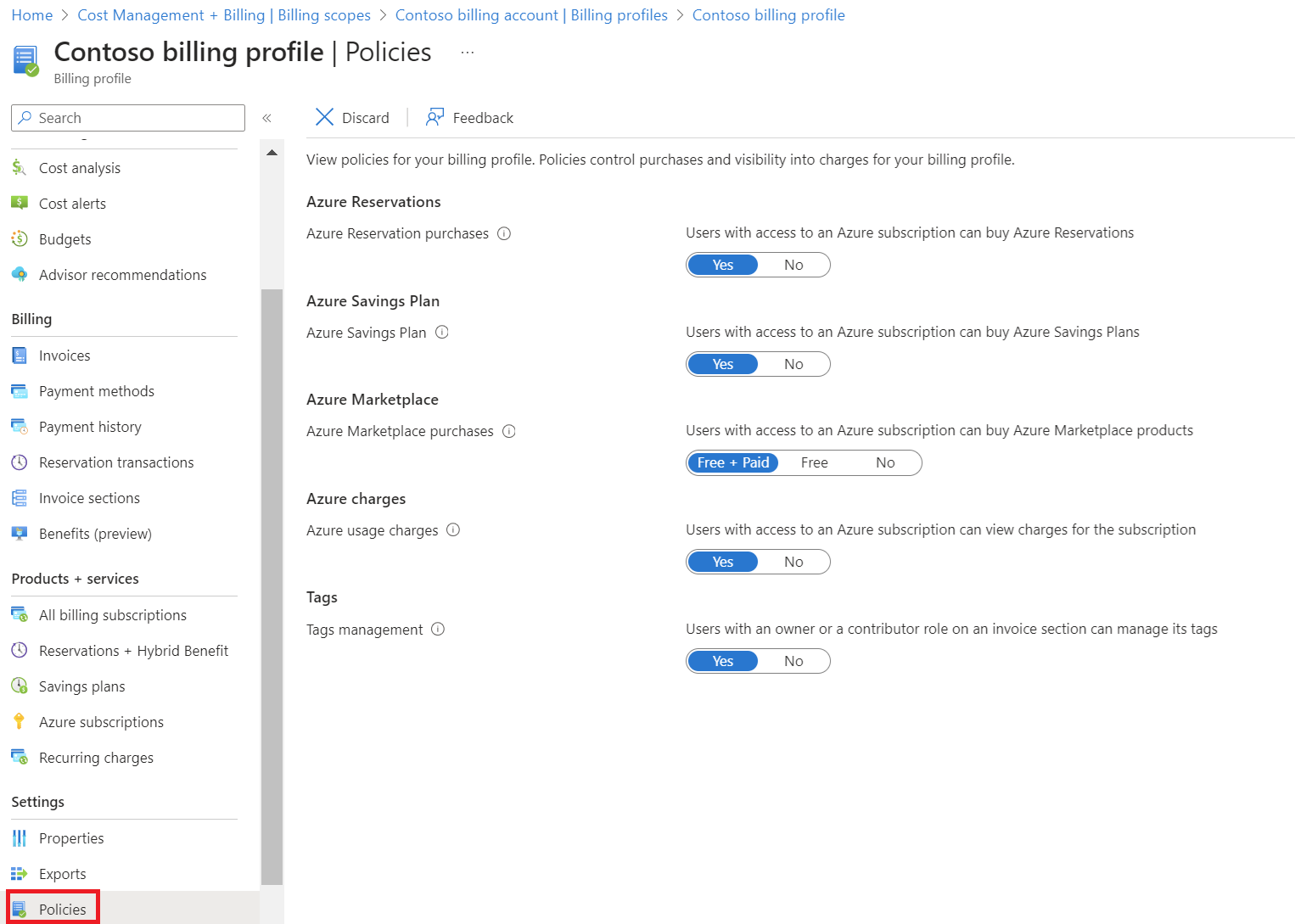
Włączanie dostępu ea do kosztów
Zakres działu wymaga, aby opcja administratorzy działu mogli wyświetlać opłaty (Administrator działu — wyświetlanie opłat) miała ustawioną wartość Włączone. Skonfiguruj opcję w witrynie Azure Portal. Wszystkie inne zakresy wymagają, aby właściciele konta mogli wyświetlać opłaty (właściciel konta (AO) wyświetlać opłaty) ustawioną na Włączone. Aby włączyć to ustawienie, musisz mieć rolę Administratora przedsiębiorstwa. W przeciwnym razie ustawienie nie będzie widoczne.
Aby włączyć opcję w witrynie Azure Portal:
- Zaloguj się do witryny Azure Portal przy użyciu konta administratora przedsiębiorstwa.
- Wybierz element menu Zarządzanie kosztami i rozliczenia.
- Wybierz pozycję Zakresy rozliczeniowe, aby wyświetlić listę dostępnych zakresów i kont rozliczeniowych.
- Wybierz konto rozliczeniowe z listy dostępnych kont rozliczeniowych.
- W obszarze Ustawienia wybierz element menu Zasady, a następnie skonfiguruj ustawienie.
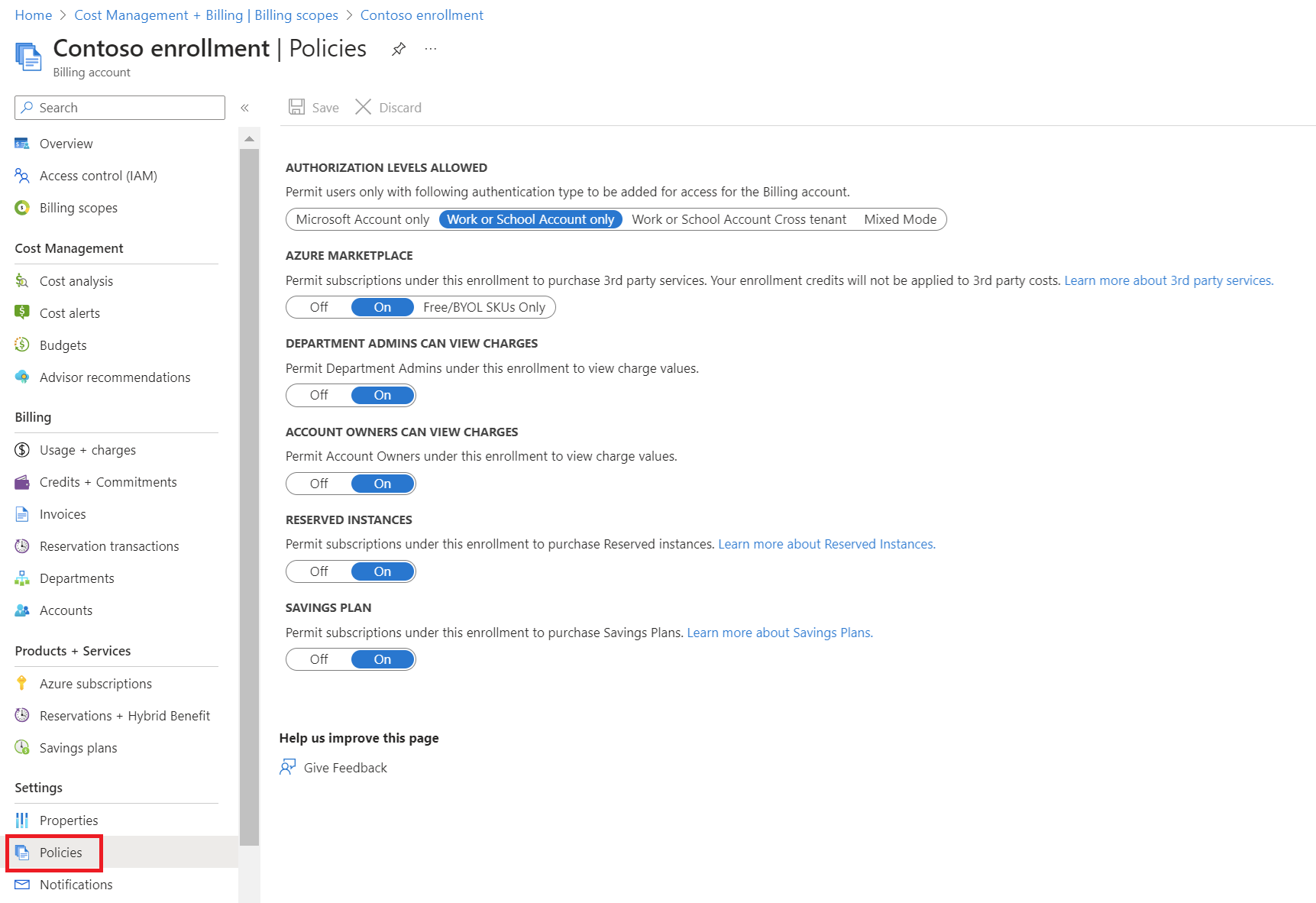
Po włączeniu opcji wyświetlania opłat większość zakresów wymaga również konfiguracji uprawnień kontroli dostępu na podstawie ról (RBAC) platformy Azure w witrynie Azure Portal.
Rola administratora przedsiębiorstwa
Domyślnie administrator przedsiębiorstwa ma dostęp do konta rozliczeniowego (umowa Enterprise Agreement/rejestracja) i do wszystkich innych zakresów, które są zakresami podrzędnymi. Administrator przedsiębiorstwa przypisuje dostęp do zakresów innym użytkownikom. Najlepszym rozwiązaniem w celu zachowania ciągłości działania jest posiadanie zawsze dwóch użytkowników z dostępem administratora przedsiębiorstwa. Poniższe sekcje to przykłady instruktażowe przedstawiające administratora przedsiębiorstwa przypisującego dostęp do zakresów innym użytkownikom.
Przypisywanie dostępu do zakresu konta rozliczeniowego
Dostęp do zakresu konta rozliczeniowego wymaga uprawnień administratora przedsiębiorstwa. Administrator przedsiębiorstwa ma dostęp do wyświetlania kosztów całej rejestracji w ramach umowy EA lub wielu rejestracji. Administrator przedsiębiorstwa może przypisać dostęp do zakresu konta rozliczeniowego do innego użytkownika z dostępem tylko do odczytu. Aby uzyskać więcej informacji, zobacz Dodawanie innego administratora przedsiębiorstwa.
Uzyskanie dostępu do danych w usłudze Cost Management może potrwać do 30 minut.
Przypisywanie dostępu do zakresu działu
Dostęp do zakresu działu wymaga dostępu administratora działu (wyświetlanie opłat przez administratora działu). Administrator działu ma dostęp do wyświetlania kosztów i danych użycia skojarzonych z działem lub z wieloma działami. Dane dla działu obejmują wszystkie subskrypcje należące do konta rejestracji połączonego z działem.
Administratorzy przedsiębiorstwa mogą przypisywać dostęp administratora działu. Aby uzyskać więcej informacji, zobacz Dodawanie administratora działu.
Przypisywanie dostępu do zakresu konta rejestracji
Dostęp do zakresu konta rejestracji wymaga dostępu właściciela konta (wyświetlanie opłat przez właściciela konta). Właściciel konta może wyświetlać koszty i dane użycia skojarzone z subskrypcjami utworzonymi na podstawie tego konta rejestracji. Administratorzy przedsiębiorstwa mogą przypisywać dostęp właściciela konta. Aby uzyskać więcej informacji, zobacz Dodawanie właściciela konta w witrynie Azure Portal.
Przypisywanie dostępu do zakresu grupy zarządzania
Dostęp do wyświetlania zakresu grupy zarządzania wymaga co najmniej uprawnienia Czytelnik zarządzania kosztami (lub Współautor). W witrynie Azure Portal można skonfigurować uprawnienia dla grupy zarządzania. Musisz mieć co najmniej uprawnienie Administrator dostępu użytkowników (lub Właściciel) dla grupy zarządzania, aby umożliwić dostęp innym osobom. W przypadku kont EA platformy Azure należy również włączyć ustawienie Wyświetlanie opłat przez użytkownika.
Rolę Czytelnik (lub Współautor) usługi Cost Management można przypisać użytkownikowi w zakresie grupy zarządzania. Aby uzyskać więcej informacji, zobacz przypisywanie ról Azure za pomocą portalu Azure.
Przypisywanie dostępu do zakresu subskrypcji
Dostęp do subskrypcji wymaga co najmniej uprawnienia czytelnika (lub współautora) usługi Cost Management. W witrynie Azure Portal można skonfigurować uprawnienia do subskrypcji. Musisz mieć co najmniej uprawnienie Administrator dostępu użytkowników (lub Właściciel) dla subskrypcji, aby umożliwić dostęp innym osobom. W przypadku kont EA platformy Azure należy również włączyć ustawienie Wyświetlanie opłat przez użytkownika.
Rolę Czytelnik (lub Współautor) usługi Cost Management można przypisać użytkownikowi w zakresie subskrypcji. Aby uzyskać więcej informacji, zobacz przypisywanie ról Azure za pomocą portalu Azure.
Przypisywanie dostępu do zakresu grupy zasobów
Dostęp do grupy zasobów wymaga co najmniej uprawnienia czytelnika (lub współautora) usługi Cost Management. W witrynie Azure Portal można skonfigurować uprawnienia do grupy zasobów. Musisz mieć co najmniej uprawnienie Administrator dostępu użytkowników (lub Właściciel) dla grupy zasobów, aby umożliwić dostęp innym osobom. W przypadku kont EA platformy Azure należy również włączyć ustawienie Wyświetlanie opłat przez użytkownika.
Rolę Czytelnik (lub Współautor) usługi Cost Management można przypisać użytkownikowi w zakresie grupy zasobów. Aby uzyskać więcej informacji, zobacz przypisywanie ról Azure za pomocą portalu Azure.
Problemy z uwierzytelnianiem w wielu dzierżawach
Obecnie usługa Cost Management zapewnia ograniczoną obsługę uwierzytelniania między dzierżawami. W niektórych sytuacjach podczas próby uwierzytelnienia w dzierżawach może zostać wyświetlony błąd Odmowa dostępu w analizie kosztów. Ten problem może wystąpić, jeśli konfigurujesz kontrolę dostępu na podstawie ról (RBAC) platformy Azure w ramach subskrypcji innej dzierżawy, a następnie próbujesz wyświetlić dane dotyczące kosztów.
Aby obejść ten problem: po skonfigurowaniu kontroli dostępu opartej na rolach platformy Azure między dzierżawami zaczekaj godzinę. Następnie spróbuj wyświetlić koszty w analizie kosztów lub udziel dostępu do usługi Cost Management użytkownikom w obu dzierżawach.
Następne kroki
- Jeśli nie znasz pierwszego przewodnika Szybki start dotyczącego usługi Cost Management, przeczytaj go na stronie Rozpocznij analizowanie kosztów.